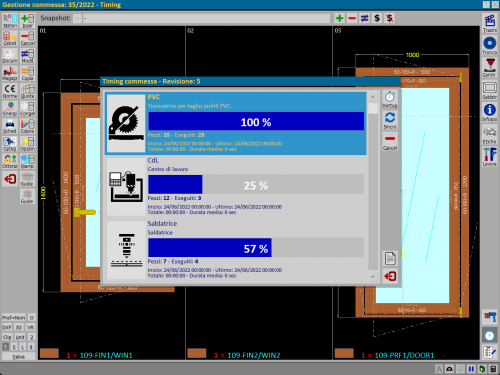Timing
Da Opera Wiki.
m (ha spostato Nuova gestione del Timing a Timing) |
|||
| Riga 1: | Riga 1: | ||
| + | [[Image:quadrotimingcommessa.png|thumb|500px|Il quadro timing commessa]] | ||
| + | |||
{{WIP}} | {{WIP}} | ||
| + | {{BR}} | ||
| + | |||
| + | IL quadro Timing commessa, consente di verificare lo stato di avanzamento lavori della produzione in officina. | ||
| + | Il software consente, attraverso un apposito protocollo di collegamento con le macchine, di ricevere delle informazioni utili al riconoscimento dei pezzi lavorati. | ||
| + | Il tutto avviene grazie all'utilizzo dei codici a barre, già presenti all'interno del software e che consentono di identificare un pezzo con un codice univoco. | ||
| + | |||
| + | Dalla schermata, attraverso il tasto sincronizzazione, è possibile avviare la lettura dei dati in macchina, in questo modo Opera automaticamente cerca nuovi dati presenti in tutte le macchine e li inserisce all'interno del database salvando le informazioni ricevute. La sincronizzazione può avvenire automaticamente attraverso l'applicativo operac.exe che può essere impostato per avviare la sincronizzazione a intervalli di tempo preimpostati. | ||
| + | |||
| + | {{BR}} | ||
| + | |||
| + | === Dettaglio === | ||
| + | *[[File:TastoDettaglioTimingCommessa.png]] | ||
| + | === Sincronizzazione === | ||
| + | *[[File:TastoSincTimingCommessa.png]] | ||
| + | === Cancella=== | ||
| + | *[[File:TastoCancTimingCommessa.png]] | ||
| + | === Registro === | ||
| + | *[[File:TastoRegistroTimingCommessa.png]] | ||
| + | === Esci === | ||
| + | *[[File:Tastox.png]] | ||
| + | === Variabili === | ||
| + | |||
| + | [[Category:JM/Manuale]] | ||
| + | <!-- HELP: JM/W3946 --> | ||
Versione delle 10:42, 4 lug 2022
IL quadro Timing commessa, consente di verificare lo stato di avanzamento lavori della produzione in officina. Il software consente, attraverso un apposito protocollo di collegamento con le macchine, di ricevere delle informazioni utili al riconoscimento dei pezzi lavorati. Il tutto avviene grazie all'utilizzo dei codici a barre, già presenti all'interno del software e che consentono di identificare un pezzo con un codice univoco.
Dalla schermata, attraverso il tasto sincronizzazione, è possibile avviare la lettura dei dati in macchina, in questo modo Opera automaticamente cerca nuovi dati presenti in tutte le macchine e li inserisce all'interno del database salvando le informazioni ricevute. La sincronizzazione può avvenire automaticamente attraverso l'applicativo operac.exe che può essere impostato per avviare la sincronizzazione a intervalli di tempo preimpostati.
Indice |